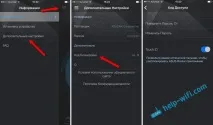ASUS Router управлявайте вашия ASUS рутер от вашия смартфон (Android, iOS)
Характеристики на приложението "ASUS Router":
Съвместими рутери:
Програмата не работи с всички рутери. Например, отказа да работи с ASUS RT-N12. В магазина за приложения (Google Play или App Store) описанието показва моделите на поддържаните рутери. Мисля, че в близко бъдеще списъкът ще бъде попълнен с по-евтини модели.
Можете да инсталирате приложението „ASUS Router“ от Google Play, ако имате устройство с Android. И ако имате мобилно устройство от Apple, тогава от App Store. Чрез търсенето потърсете „ASUS Route“. Програмата разбира се е безплатна.
За всеки случай давам връзки към програмата в магазините за приложения:
В главния прозорец изберете елемента „Искам да управлявам този рутер“ (да, преводът е интересен. Ще въведа рутера, към който сте свързани в момента). След това изберете нашия рутер, посочете потребителското име и паролата (които защитават настройките на вашия рутер по подразбиране: admin и admin) и щракнете върху бутона „Вход“.
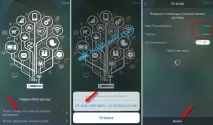
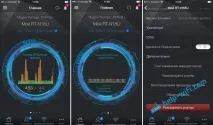
Управление на свързани устройства (клиенти)
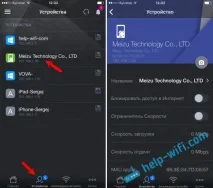
За да конфигурирате безжичната мрежа, по-долу е маркиран отделен раздел „Безжични настройки“. Там можете да промените името на мрежата (SSID), да промените паролата за Wi-Fi или да го изключите. И все пак можете напълно да изключите Wi-Fi мрежата. Но внимавай. В крайна сметка, след като изключите Wi-Fi мрежата, няма да можете да контролирате рутера. Ако имате двубандов рутер, тогава ще има възможност за отделно управление на 5GHz Wi-Fi мрежа.
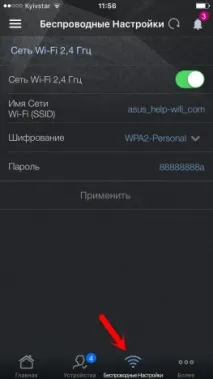
Други функции на приложението ASUS Router
Покрихме основните функции. Нека сега да разгледаме функциите, които са в раздела „Още“. Има различни настройки:
В зависимост от модела на рутера,Броят на функциите може да варира. Освен това в горния десен ъгъл можете да видите известия със съвети за настройка на рутера.
Сега малко екранни снимки с различни настройки.
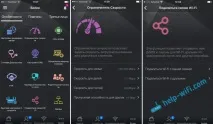
Има много настройки, невъзможно е да се покаже всичко.
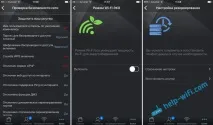
Всичко е красиво и функционално. Само да се подобри малко превода на български иначе всичко е наред. Само внимавайте, не променяйте настройките, ако не знаете за какво отговарят.
Настройване на нов ASUS рутер с Andro >Ако имате нов рутер и искате да го настроите чрез програмата от вашето мобилно устройство, свържете се към неговата безжична мрежа. Мрежата ще бъде със стандартно име. И паролата по подразбиране (фабрична) (PIN) е посочена на самия рутер (на стикера). Но там Wi-Fi мрежата по подразбиране изглежда не е защитена.
Включваме рутера, свързваме интернет към него (в WAN конектора), свързваме се от мобилно устройство към Wi-Fi мрежата на новия рутер и влизаме в програмата ASUS Router. Ако изберете „Искам да настроя нов рутер“ в главния прозорец, ще се появи малка инструкция стъпка по стъпка. Но тъй като вече сте свързани към безжичната мрежа на вашия рутер, ние просто избираме горния елемент.
След това избираме нашия рутер и посочваме фабричната парола и потребителско име (admin и admin).
Основните настройки, които трябва да извършите, са настройка на връзка с доставчика и настройка на Wi-Fi мрежа, задаване на парола. Това може да стане с помощта на съветника за бърза настройка, който се намира в раздела "Още" - "Бърза интернет настройка". Кликнете върху бутона за стартиране и следвайте инструкциите. Това е чудесен начин да настроите своя нов ASUS рутер.
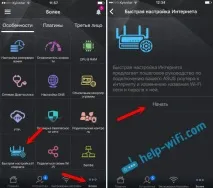
След бърза настройка можете да промените всички параметри вече чрез отделносекции с настройки в програмата ASUS Router. Основното е, че интернет ще работи през рутера.
Защита на приложението
Можете да зададете парола, която ще се изисква, когато влезете в приложението ASUS Router. Или използвайте сензора за пръстови отпечатъци (Touch ID). Но по някаква причина не работи на моя iPhone 6. За да зададете парола, отворете менюто, изберете „Разширени настройки“, след това „Код за заключване“ и задайте парола.